Exécution de requêtes à partir du panneau Décisionnel
Les administrateurs de service et les autres utilisateurs disposant d'un provisionnement de sécurité suffisant peuvent définir des requêtes pour rassembler des données à des fins de reporting de gestion, d'analyse de rentabilité segmentée, d'analyse de règle, de vérification de données d'entrée, et bien plus.
Vous pouvez utiliser des requêtes pour générer des rapports financiers (Utilisation des rapports financiers de Profitability and Cost Management). Vous pouvez également exécuter des requêtes à partir du panneau Décisionnel pour afficher les données extraites sous forme de tables. Vous pouvez ensuite exporter les tables pour impression ou pour une analyse plus approfondie.
Remarque :
Oracle Smart View for Office constitue un moyen pratique de visualiser des données à partir d'une requête. Une fois que les données sont dans Smart View, vous pouvez les utiliser pour réaliser des analyses ad hoc supplémentaires.
Pour exécuter une requête, installez Oracle Smart View for Office comme décrit dans le guide Mise en route d'Oracle Enterprise Performance Management Cloud pour les administrateurs, puis suivez les étapes ci-dessous :
-
Sur la page d'accueil de Profitability and Cost Management, cliquez sur Décisionnel,
 , puis sur
, puis sur  .
.Figure 13-4 Ecran Requêtes, panneau Décisionnel
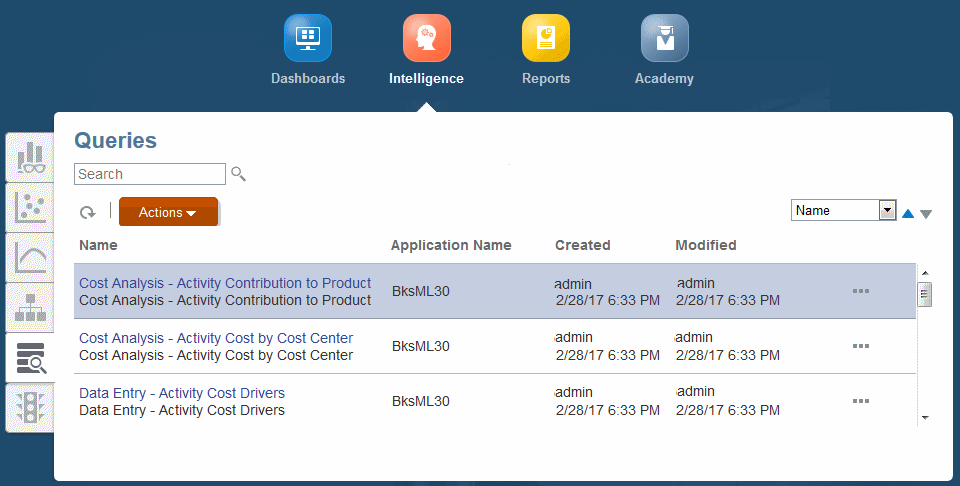
-
Sélectionnez une requête.
Vous pouvez utiliser le menu déroulant avec les en-têtes de colonne pour trier la colonne sélectionnée dans l'ordre croissant ou décroissant.
Cliquez sur Actualiser,
 , puis cliquez sur le nom de la requête pour l'exécuter. Connectez-vous à Smart View.
, puis cliquez sur le nom de la requête pour l'exécuter. Connectez-vous à Smart View.Les résultats de la requête apparaissent dans Smart View. Vous pouvez les imprimer ou effectuer des analyses supplémentaires.
Les résultats apparaissent dans un format spécial qui simplifie leur interprétation et leur présentation. Pour plus d'informations, reportez-vous à l'annexe Formatage des résultats de requête dans Smart View.
-
Facultatif : cliquez sur Actions, puis sur Exporter les résultats de requête pour exporter la requête au format .csv, afin de l'importer dans des feuilles de calcul et d'autres applications compatibles.
Remarque :
L'option Exporter les résultats de requête fonctionne pour les requêtes qui renvoient moins de 5 millions de cellules.
Vous pouvez nommer le fichier, indiquer s'il faut exporter uniquement les données de niveau 0 (niveau de données le plus bas, comme Mois pour les données Période), et spécifier un niveau Précision de l'arrondi (la valeur par défaut est de deux décimales). Lorsque vous cliquez sur OK, le fichier est envoyé vers la boîte d'envoi de l'explorateur de fichiers.
-
Facultatif : cliquez sur Actions, puis sur Diagnostiquer afin de visualiser les informations suivantes, qui peuvent vous aider à ajuster la requête pour des performances optimales :
-
La requête MDX réelle produite par la définition de requête sélectionnée.
-
La durée d'exécution de la requête en secondes.
-
Le nombre de cellules renvoyées par la requête.
Dans l'écran Diagnostiquer la requête, vous pouvez cliquer sur Actualiser pour afficher les informations les plus récentes de la requête sélectionnée. Cliquez sur Enregistrer dans un fichier pour enregistrer les informations dans le fichier result.txt dans la boîte d'envoi de l'explorateur de fichiers.
-
-
Facultatif : pour enregistrer la requête sélectionnée dans les favoris de votre page d'accueil, cliquez sur Paramètres,
 , puis cliquez sur Ajouter comme favori. La requête s'affiche sur la page d'accueil. Vous pouvez l'exécuter directement à partir de cet emplacement.
, puis cliquez sur Ajouter comme favori. La requête s'affiche sur la page d'accueil. Vous pouvez l'exécuter directement à partir de cet emplacement.